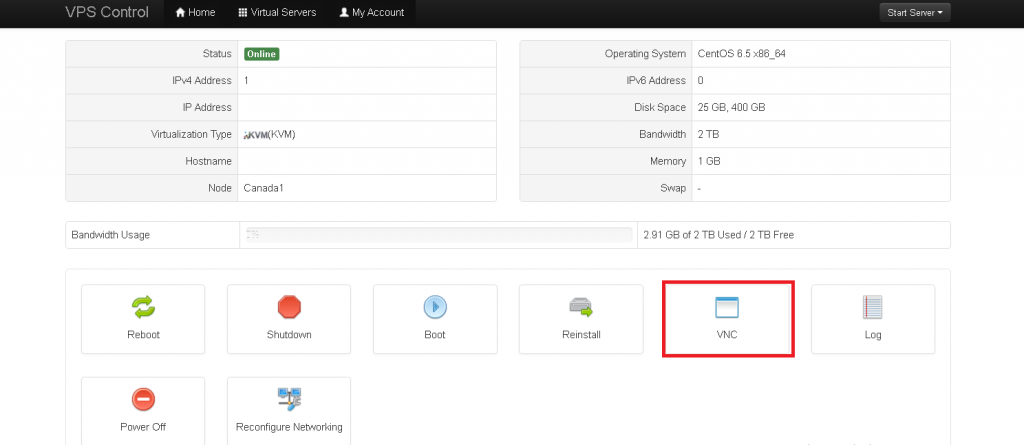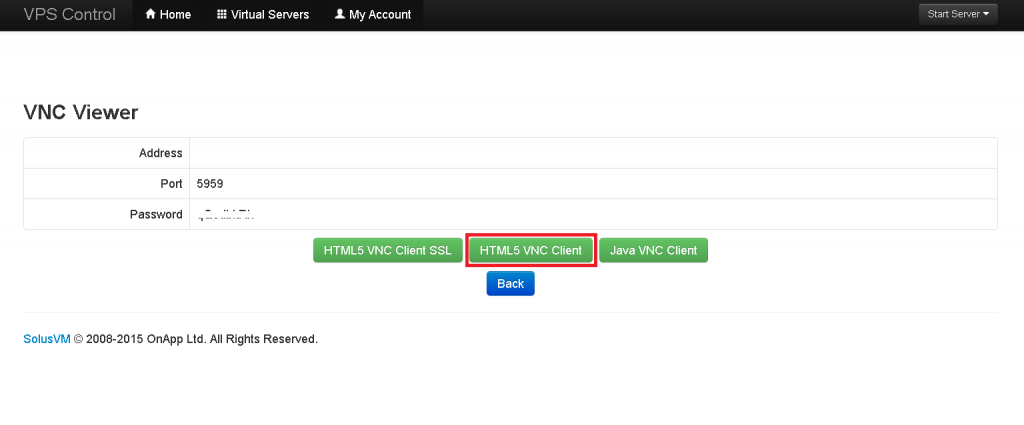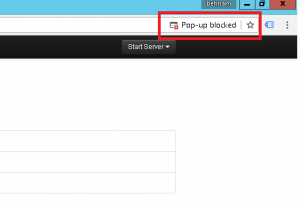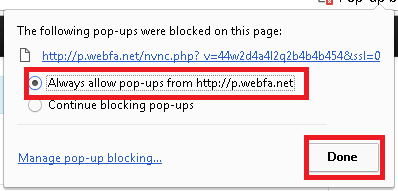نحوه اتصال به VNC در پنل SolusVM
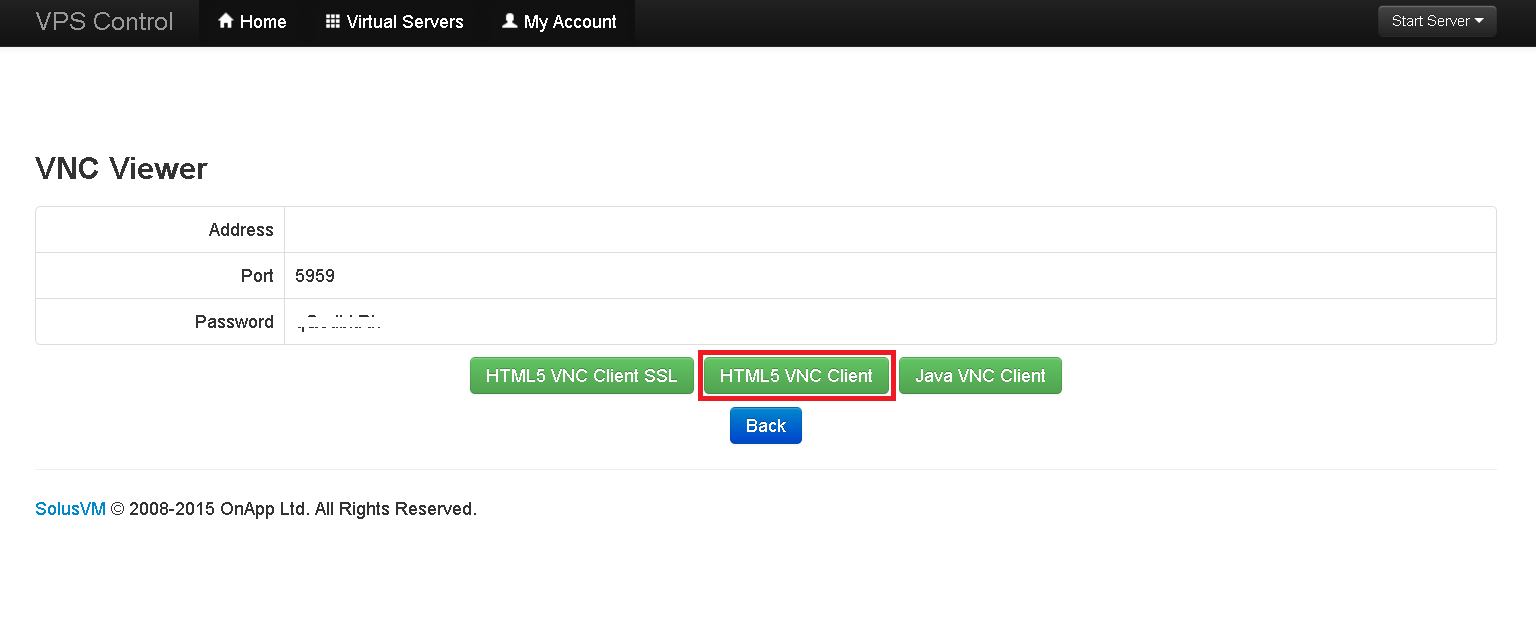
by webfa
اگر سرور مجازی شما به اینترنت دست رسی نداشته باشد شما هم نمی توانید به سرور دست رسی داشته باشید و یا اینکه گاهی مواقع راه دست رسی کاربر به تنظیمات سرور تنها از همین طریق ممکن است، در این شریط یکی از راه های دست رسی به سرور برای حل مشکل یا استفاده از آن، استفاده از برنامه VNC می باشد.
استفاده از VNC برای تمام سرور های مجازی ارائه شده توسط ما به راحتی فقط با استفاده از مرورگر و بدون نیاز به هرگونه نرم افزار جانبی دیگری امکان پذیر است. برای استفاده از این قابلیت مراحل زیر را انجام دهید.
1- ورود به پنل SolusVM:
وارد پنل شده و مانند تصویر زیر روی VNC کلیک کنید.
2- اتصال به VNC:
با استفاده از HTML VNC بدون نیاز به هیچ برنامه ای از طریق مرورگر می توانید متصل شوید مانند تصویر زیر روی آن کلیک کنید. (استفاده از Java VNC نیاز به نصب و دانلود آخرین نسخه برنامه جاوا دارد)
توجه: اگر برای اولین بار است متصل می شوید با خطای مشخص شده در تصویر زیر به دلیل مسدود شدن pop-up مواجه می شوید. روی آن کلیک کنید و روی Always allow pop up … کلیک کنید. (تصاویر زیر مربوط به مرورگر کروم است برای مرورگر های دیگر هم شبیه به همین است)
مشکلات احتمالی:
- اگر سرور مجازی آفلاین یا خاموش باشد نمی توانید به VNC متصل شوید.
- اگر پسورد VNC را تغییر دهید حتما باید یک بار سرور مجازی را Restart کنید در غیر این صورت خطای پسورد دریافت می کنید.
نوشته های پیشنهادی
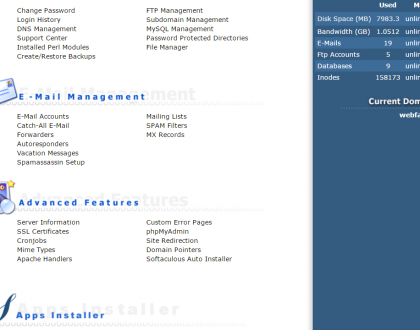
استفاده از SSL با ای پی اشتراکی در دایرکت ادمین (SNI)
خرداد 28, 1396
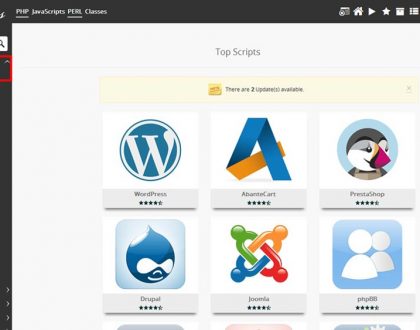
نصب یک اسکریپت با Softaculous
خرداد 23, 1396
Send this to a friend